
É fácil ficar sem espaço no Google Drive, já que armazena dados em grande parte da sua conta do Google. Felizmente, também é fácil excluir dados e liberar algum espaço. Veja como fazer isso.
Se você usar o Google Drive para compartilhar arquivos grandes, é muito fácil acertar o limite de dados gratuito de 15 GB na sua conta do Google. Enquanto você pode Atualize sua conta do Google Para mais espaço de armazenamento, é melhor tentar ver se você pode excluir alguns dados e liberar espaço no Google Drive manualmente primeiro.
Não se preocupe, você não precisará passar horas penteando todos os cantos e cranny no Google Drive. O site possui um recurso de gerenciamento de armazenamento que lista todos os seus arquivos, classificando-os com base no tamanho do arquivo (os mais pesados vão na parte superior.).
Para começar, abra o Site do Google Drive no seu browser.
Você verá a seção "Armazenamento" na parte inferior da barra lateral esquerda. Ele mostrará quanto espaço de armazenamento você deixou em sua conta. Clique no botão "Storage".
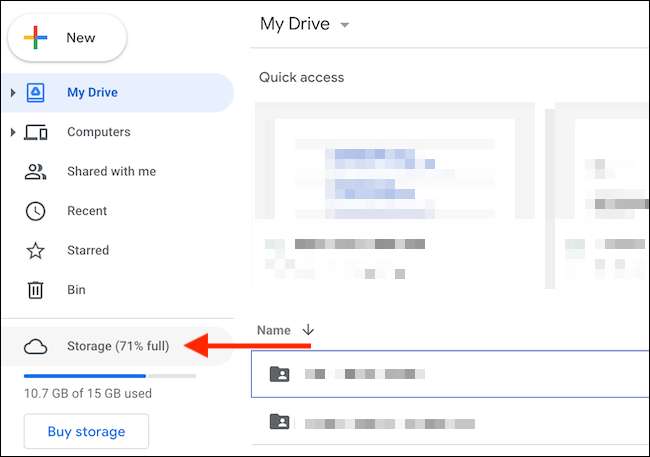
Você verá agora uma lista de todos os arquivos grandes em sua conta. Basta clicar em um arquivo para selecioná-lo. Para selecionar vários arquivos, mantenha a tecla de comando / controle ao selecionar o arquivo.
Para excluir o arquivo (ou arquivos), clique no botão Remover na barra de ferramentas superior (parece um ícone de lixo.).

Instantaneamente, o Google Drive removerá o arquivo e enviá-lo para o lixo.
Se você quiser encontrar e abrir uma pasta onde um arquivo específico for salvo (para encontrar mais arquivos que você pode excluir), clique com o botão direito do mouse e escolha a opção "Mostrar localização do arquivo".
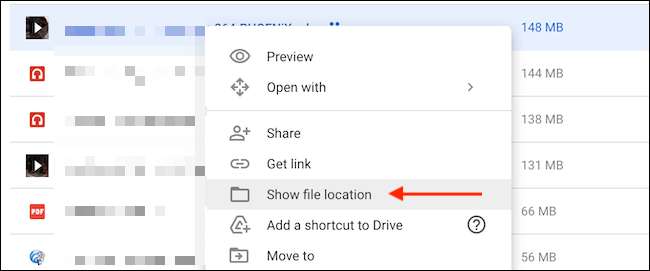
Aqui, você pode selecionar vários arquivos e usar o ícone Remover (lixeira) na barra de ferramentas para excluir todos os arquivos juntos. (Você pode excluir pastas inteiras assim também.)
Se você não tiver um backup do arquivo que você planeja excluir, clique no botão "Download" no menu de clique com o botão direito do mouse para baixar uma cópia do arquivo para o armazenamento local.
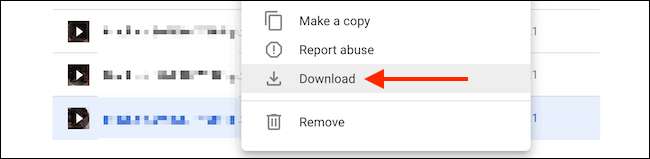
Depois de excluir arquivos como este, você perceberá que, enquanto os arquivos não estão mais disponíveis no Google Drive, você também não recuperou nenhum espaço de armazenamento. Isso porque o Google Drive não exclui os arquivos por 30 dias. Se você mudar de idéia, você tem até 30 dias para recuperar facilmente os dados.
Se você quiser recuperar o espaço de armazenamento instantaneamente, você terá que forçar o Google Drive a excluir permanentemente os dados. Para fazer isso, vá para a seção "lixo ou" bin "(dependendo da sua região) na barra lateral.
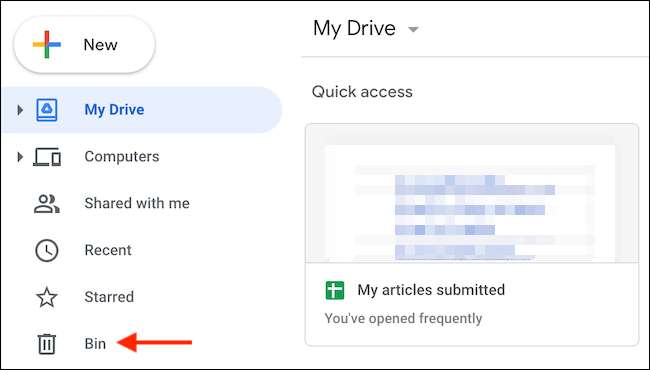
No lixo, você verá uma lista de arquivos que ainda precisam ser excluídos. Para excluir individualmente um arquivo, clique com o botão direito do mouse e escolha a opção "Excluir para sempre". Para acelerar as coisas, clique em "Lixo vazio" para excluir todos os arquivos ao mesmo tempo.

No pop-up que aparece, confirme o uso do botão "Excluir para sempre".

Todos os arquivos serão excluídos. Depois de recarregar a página, você verá que o espaço de armazenamento foi recuperado.
Agora que você excluiu arquivos grandes e desnecessários no Google Drive, considere Organizando suas pastas do Google Drive , que pode economizar tempo no futuro. Boa sorte!
RELACIONADO: Como organizar seu Google Drive







